轻松掌握 Excel 表格边框线粗细的绝妙设置技巧
Excel 表格在日常办公和数据处理中扮演着重要角色,而边框线的粗细设置能让表格更具条理和美观。
要想精准设置 Excel 表格边框线的粗细,我们得先了解相关的功能选项,在 Excel 的菜单栏中,找到“开始”选项卡,其中的“字体”和“对齐方式”区域就有边框线的设置按钮。
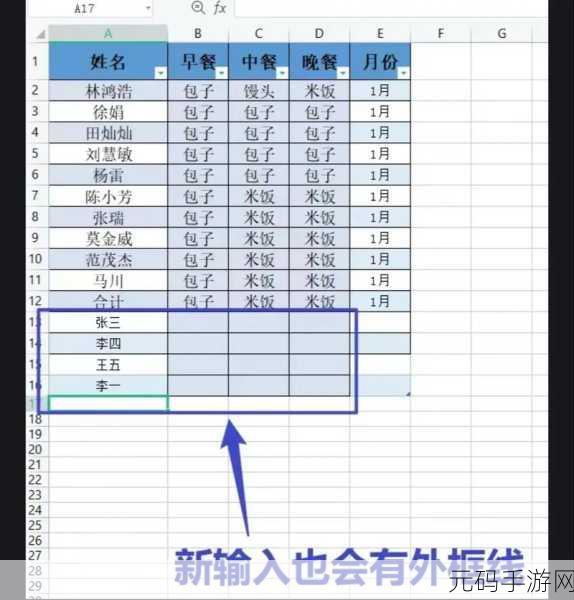
点击边框线设置按钮,会弹出一个下拉菜单,这里面提供了多种边框线样式和粗细选择,我们可以根据实际需求,选择不同的线条粗细,比如细线、中等线或者粗线。
还可以通过自定义边框来实现更个性化的粗细设置,选中需要设置边框线的单元格区域,然后右键单击,在弹出的菜单中选择“设置单元格格式”,在弹出的对话框中,切换到“边框”选项卡,这里不仅能选择预设的边框样式和粗细,还能通过手动调整线条的粗细数值,来达到自己想要的效果。
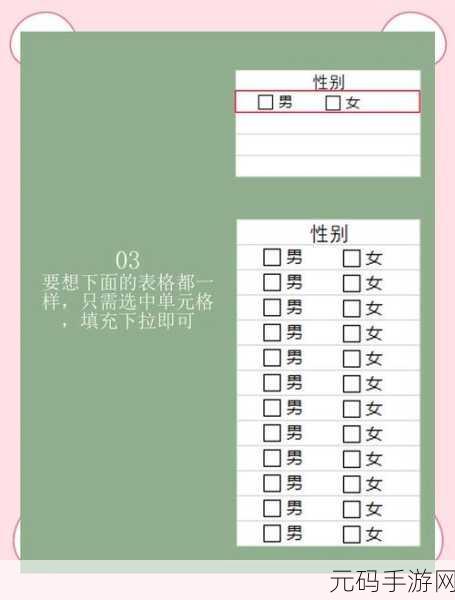
值得注意的是,在设置边框线粗细时,要考虑表格内容的重要性和突出程度,对于关键数据或标题部分,可以使用较粗的边框线来吸引注意力;而对于一般的数据内容,则可以使用较细的边框线,以保持整体的简洁和清晰。
熟练掌握 Excel 表格边框线粗细的设置方法,能让我们制作出更加专业、美观且易于阅读的表格,大大提高工作效率和数据展示效果。
参考来源:个人多年使用 Excel 的经验总结









